Πώς να βρείτε και να φιλτράρετε μηνύματα ηλεκτρονικού ταχυδρομείου που δεν έχω απαντήσει στο Outlook;
Ας υποθέσουμε ότι θέλετε να αποκρύψετε όλα τα μηνύματα ηλεκτρονικού ταχυδρομείου που απαντήθηκαν και τα προωθημένα μηνύματα και να αφήσετε αναπάντητα μόνο σε ένα φάκελο του Outlook, καλή ιδέα; Αυτό το άρθρο θα εισαγάγει μια προσαρμοσμένη φόρμα που θα σας βοηθήσει να φιλτράρετε όλα τα αναπάντητα μηνύματα ηλεκτρονικού ταχυδρομείου στο Outlook.
- Αυτοματοποιήστε την αποστολή email με Αυτόματο CC / BCC, Αυτόματη προώθηση με κανόνες? στείλετε Αυτόματη απάντηση (Εκτός γραφείου) χωρίς να απαιτείται διακομιστής ανταλλαγής...
- Λάβετε υπενθυμίσεις όπως Προειδοποίηση BCC όταν απαντάτε σε όλους όσο βρίσκεστε στη λίστα BCC και Υπενθύμιση όταν λείπουν συνημμένα για ξεχασμένα συνημμένα...
- Βελτιώστε την αποτελεσματικότητα του email με Απάντηση (Όλα) Με Συνημμένα, Αυτόματη προσθήκη χαιρετισμού ή ημερομηνίας και ώρας στην υπογραφή ή στο θέμα, Απάντηση σε πολλά email...
- Βελτιώστε την αποστολή email με Ανάκληση email, Εργαλεία συνημμένου (Συμπίεση όλων, Αυτόματη αποθήκευση όλων...), Κατάργηση διπλότυπων, να Γρήγορη αναφορά...
 Βρείτε και φιλτράρετε μηνύματα ηλεκτρονικού ταχυδρομείου που δεν έχω απαντήσει στο Outlook
Βρείτε και φιλτράρετε μηνύματα ηλεκτρονικού ταχυδρομείου που δεν έχω απαντήσει στο Outlook
1. Δημιουργήστε ένα νέο σημειωματάριο, επικολλήστε τον παρακάτω κώδικα στο σημειωματάριο.
[Description]
MessageClass=IPM.POST.CODETWO.LASTVERB
DesignerRuntimeGuid={0006F020-0000-0000-C000-000000000046}
CLSID={0006103A-0000-0000-C000-000000000046}
DisplayName=LastVerb
Comment=Allows exposing last verb executed and last verb execution time in Outlook
LargeIcon=postl.ico
SmallIcon=posts.ico
VersionMajor=1
VersionMinor=0
Hidden=1
Owner=www.codetwo.com
ComposeInFolder=1
[Platforms]
Platform2=NTx86
Platform9=Win95
[Platform.NTx86]
CPU=ix86
OSVersion=WinNT3.5
[Platform.Win95]
CPU=ix86
OSVersion=Win95
[Properties]
Property01=LastVerbExecTime
Property02=LastVerbExecType
[Property.LastVerbExecTime]
Type=64
;PropTag=PR_LAST_VERB_EXECUTION_TIME
NmidInteger=0x1082
DisplayName=Last Verb Exec Time
[Property.LastVerbExecType]
Type=3
;PropTag=PR_LAST_VERB_EXECUTED
NmidInteger=0x1081
DisplayName=Last Verb Exec Type
[Verbs]
Verb1=1
[Verb.1]
DisplayName=&Open
Code=0
Flags=0
Attribs=2
[Extensions]
Extensions1=1
[Extension.1]
Type=30
NmidPropset={00020D0C-0000-0000-C000-000000000046}
NmidInteger=1
Value=10020000000000002. κλικ Αρχεία > Αποθήκευση. Και στο παράθυρο διαλόγου "Αποθήκευση ως", επιλέξτε έναν φάκελο προορισμού για να αποθηκεύσετε το αρχείο, πληκτρολογήστε LastVerb.cfg στο πλαίσιο Όνομα αρχείου, κάντε κλικ στο κουμπί Αποθήκευση και, στη συνέχεια, κλείστε το παράθυρο Σημειωματάριο.

3. Κάντε διπλό κλικ στο νέο αρχείο κειμένου για να μετονομάσετε το νέο αρχείο κειμένου και, στη συνέχεια, αφαιρέστε το . Txt από το όνομα. Τώρα θα εμφανιστεί το παράθυρο διαλόγου Μετονομασία και θα σας προειδοποιήσει, κάντε κλικ στο κουμπί Ναι για να συνεχίσετε
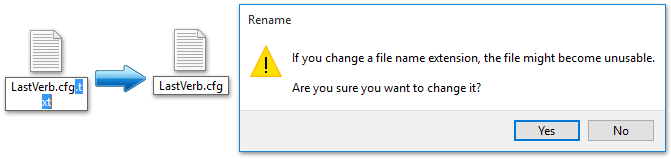
Note: Αυτό το βήμα απαιτεί την εμφάνιση επέκτασης ονόματος αρχείου πριν από την τροποποίηση. Εάν οι επεκτάσεις ονόματος αρχείου είναι κρυφές, εμφανίστε τις με μία από τις παρακάτω μεθόδους:
A. Στα Windows 8, επιλέξτε το Επεκτάσεις ονόματος αρχείου επιλογή στο Δες καρτέλα στο φάκελο.
Β: Στα Windows 7, κάντε κλικ στο Εργαλεία > Επιλογές φακέλου > Δες > Ρυθμίσεις για προχωρημένους > Αποεπιλέξτε το Απόκρυψη επεκτάσεων για γνωστούς τύπους αρχείων.
4. Τώρα ανοίξτε το φάκελο των προσαρμοσμένων φορμών του Office στα Windows και αντιγράψτε το νέο αρχείο CFG στο φάκελο.
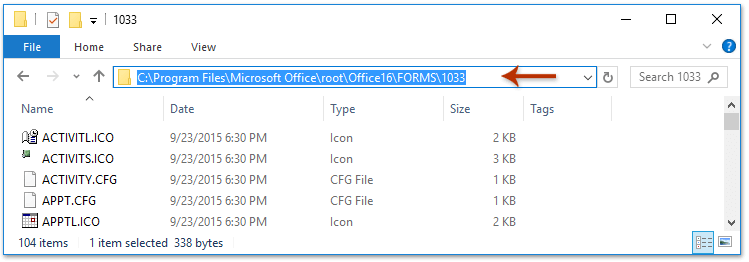
:
(1) Οι διευθύνσεις φακέλων διαφέρουν ανάλογα με τις εκδόσεις του Microsoft Office:
- Για Γραφείο 2016 365, μπορείτε να ανοίξετε το φάκελο με C: \ Program Files \ Microsoft Office \ root \ Office16 \ FORMS \ 1033 or C: \ Program Files (x86) \ Microsoft Office \ root \ Office16 \ FORMS \ 1033;
- Για άλλες εκδόσεις του Office 2016, χρησιμοποιήστε C: \ Program Files \ Microsoft Office \ Office16 \ FORMS \ 1033 or C: \ Program Files (x86) \ Microsoft Office \ Office16 \ FORMS \ 1033;
- Εάν χρησιμοποιείτε το Office 2013/2010, αντικαταστήστε το Office16 προς την Office15 (για το Office 2013) ή Office14 (για το Office 2010) στις παραπάνω διαδρομές.
(2) Θα εμφανιστεί ένα παράθυρο διαλόγου Άρνηση πρόσβασης φακέλου προορισμού και θα ζητήσει άδεια. Κάντε κλικ στο ΣΥΝΕΧΕΙΑ κουμπί για να προχωρήσετε.
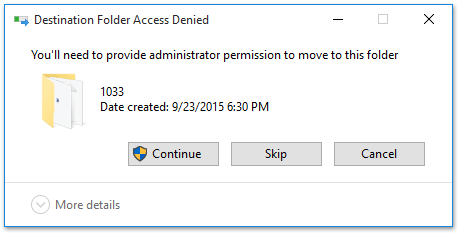
5. Τώρα μεταβείτε στο Microsoft Outlook και εγκαταστήστε την προσαρμοσμένη φόρμα με τα παρακάτω βήματα:
(1) Κάντε κλικ Αρχεία > Επιλογές > Προηγμένη;
(2) Τώρα κάντε κλικ στο Προσαρμοσμένες φόρμες πρώτα, κάντε κλικ στο Διαχείριση φορμών κουμπί στο πλαίσιο διαλόγου Επιλογές και, στη συνέχεια, κάντε κλικ στο εγκαταστήστε κουμπί στο πλαίσιο διαλόγου "Διαχείριση φορμών". Δείτε το στιγμιότυπο οθόνης:

(3) Στο πλαίσιο διαλόγου Άνοιγμα, επιλέξτε το αρχείο CFG που μετακινήσατε στο Βήμα 4 και κάντε κλικ στο Ανοικτό , και στη συνέχεια κάντε κλικ στο κουμπί OK κουμπί στο αναδυόμενο παράθυρο διαλόγου Ιδιότητες φόρμας. Δείτε το στιγμιότυπο οθόνης:

(4) Κάντε κλικ στο Κλεισιμο κουμπί και OK κουμπί διαδοχικά για να κλείσετε αυτά τα πλαίσια διαλόγου.
6. Επιλέξτε το φάκελο αλληλογραφίας στον οποίο θα βρείτε ή φιλτράρετε αναπάντητα email και κάντε κλικ στο Δες > Προβολή ρυθμίσεων.
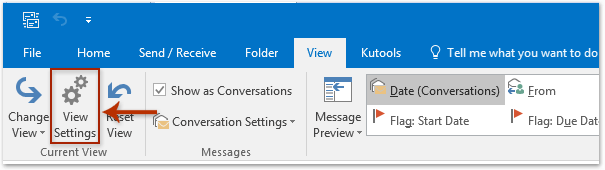
7. Στο παράθυρο διαλόγου "Ρυθμίσεις προβολής για προχωρημένους", κάντε κλικ στο Φίλτρα κουμπί. Δείτε το στιγμιότυπο οθόνης:
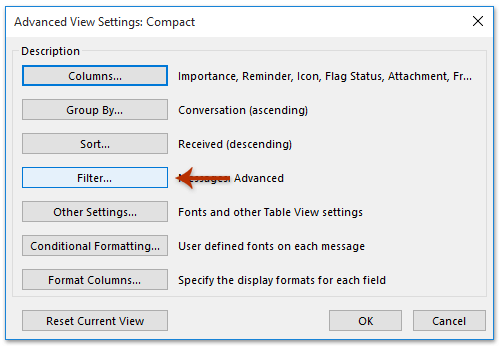
8. Τώρα στο παράθυρο διαλόγου Φίλτρο, μεταβείτε στο Προηγμένη καρτέλα και κάντε κλικ στο κουμπί Πεδίο > έντυπα. Δείτε το στιγμιότυπο οθόνης:

9. Στο άνοιγμα Επιλογή εταιρικών φορμών για αυτό το φάκελο, επιλέξτε την προσαρμοσμένη φόρμα στο αριστερό πλαίσιο και, στη συνέχεια, κάντε κλικ στο Πρόσθεση κουμπί και Κλεισιμο κουμπί. Δείτε το παραπάνω στιγμιότυπο οθόνης:
10. Τώρα επιστρέφετε στο παράθυρο διαλόγου Φίλτρο (δείτε το παρακάτω στιγμιότυπο οθόνης):
(1) Κάντε κλικ Κατατίθεται > LastVerb > Ώρα Exec τελευταίου ρήματος;
(2) Επιλέξτε το δεν υπάρχει από το Κατάσταση αναπτυσσόμενη λίστα
(3) Κάντε κλικ στο Πρόσθεσε στη λίστα κουμπί;
(4) Κάντε κλικ στο OK κουμπί.
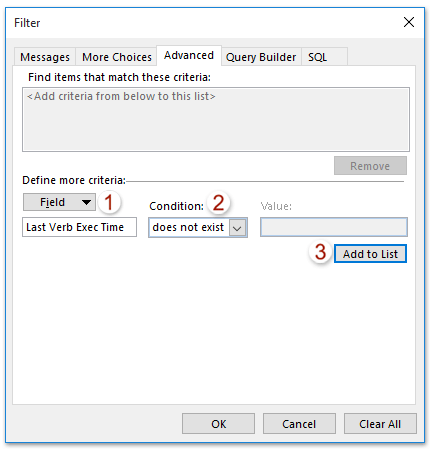
11. Κάντε κλικ στο κουμπί OK κουμπί στο παράθυρο διαλόγου Ρυθμίσεις για προχωρημένους.
Τώρα όλα τα email που απαντήθηκαν και τα email προς τα εμπρός φιλτράρονται στον καθορισμένο φάκελο.
 Σχετικά άρθρα
Σχετικά άρθρα
Πώς να φιλτράρετε / εμφανίσετε μόνο ομάδες επαφών στο Outlook;
Πώς να αφαιρέσετε ή να διαγράψετε το φίλτρο που εφαρμόζεται από το Inbox / Calendar στο Outlook;
Τα καλύτερα εργαλεία παραγωγικότητας γραφείου
Kutools για το Outlook - Πάνω από 100 ισχυρές δυνατότητες για υπερφόρτιση του Outlook σας
🤖 Βοηθός αλληλογραφίας AI: Άμεσα επαγγελματικά email με μαγεία AI -- με ένα κλικ για ιδιοφυείς απαντήσεις, τέλειος τόνος, πολυγλωσσική γνώση. Μεταμορφώστε τα email χωρίς κόπο! ...
📧 Αυτοματοποίηση ηλεκτρονικού ταχυδρομείου: Εκτός γραφείου (Διαθέσιμο για POP και IMAP) / Προγραμματισμός αποστολής email / Αυτόματο CC/BCC βάσει κανόνων κατά την αποστολή email / Αυτόματη προώθηση (Σύνθετοι κανόνες) / Αυτόματη προσθήκη χαιρετισμού / Διαχωρίστε αυτόματα τα μηνύματα ηλεκτρονικού ταχυδρομείου πολλών παραληπτών σε μεμονωμένα μηνύματα ...
📨 Διαχείριση e-mail: Εύκολη ανάκληση email / Αποκλεισμός απάτης email από υποκείμενα και άλλους / Διαγραφή διπλότυπων μηνυμάτων ηλεκτρονικού ταχυδρομείου / Προχωρημένη Αναζήτηση / Ενοποίηση φακέλων ...
📁 Συνημμένα Pro: Μαζική αποθήκευση / Αποσύνδεση παρτίδας / Συμπίεση παρτίδας / Αυτόματη αποθήκευση / Αυτόματη απόσπαση / Αυτόματη συμπίεση ...
🌟 Διασύνδεση Magic: 😊Περισσότερα όμορφα και δροσερά emojis / Ενισχύστε την παραγωγικότητά σας στο Outlook με προβολές με καρτέλες / Ελαχιστοποιήστε το Outlook αντί να κλείσετε ...
???? Με ένα κλικ Wonders: Απάντηση σε όλους με εισερχόμενα συνημμένα / Email κατά του phishing / 🕘Εμφάνιση ζώνης ώρας αποστολέα ...
👩🏼🤝👩🏻 Επαφές & Ημερολόγιο: Μαζική προσθήκη επαφών από επιλεγμένα μηνύματα ηλεκτρονικού ταχυδρομείου / Διαχωρίστε μια ομάδα επαφής σε μεμονωμένες ομάδες / Κατάργηση υπενθυμίσεων γενεθλίων ...
Διανεμήθηκαν παραπάνω από 100 Χαρακτηριστικά Περιμένετε την εξερεύνηση σας! Κάντε κλικ εδώ για να ανακαλύψετε περισσότερα.

